

作者:Vernon Roderick, 最近更新:August 7, 2018
可能有一段時間您想要更改iOS設備的字體樣式。 不幸的是,iOS設備無法做到這一點,因為Apple並沒有真正提供此功能。 實際上,在2014年之前,你必須越獄你的iOS設備才能更改字體樣式。
幸運的是,沒有必要越獄你的設備,以便能夠改變字體樣式,你只需要在你的設備上安裝一些應用程序就可以了。 在下一節中,我們將討論如何在您可以安裝的多個應用程序的幫助下更改iOS設備的字體樣式。
第1部分、如何在不越獄的情況下更改iPhone上的字體部分2、如何在越獄後恢復丟失的數據?視頻指南:如何在iPhone設備上越獄後恢復數據?部分3:概要
如果可以選擇更改iOS設備的字體樣式,那就太棒了。 但由於Apple不提供這種功能,越獄通常是你做這件事的方式。 幸運的是,即使沒有越獄,你現在也可以做到這一點,因為你只需要一個應用程序的幫助。 以下是一些可以幫助您的應用程序 改變字體樣式 您的iOS設備。
改變iOS設備字體的最佳方法之一可能是通過名為的應用程序 AnyFont。 這是一個付費應用程序,您可以在iTunes商店下載$ 1.99並將其安裝在您的設備上。
這個應用程序的好處是它易於使用,並且可以支持許多流行的字體類型,如TCC,TFF,OTF等。 要使用您可以在設備上使用的AnyFont應用程序和新字體,
這是你需要做的:
備註:
AnyFont的唯一問題是它不允許您在系統應用程序上使用新安裝的字體。 為此,您需要在設備上安裝其他應用。
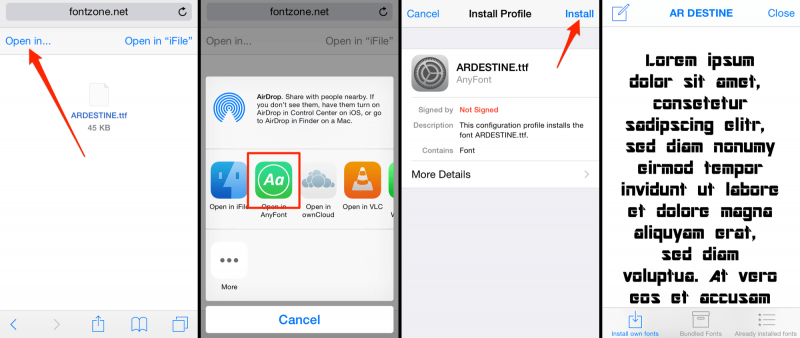
BytaFont是另一個應用程序,可以讓您在iOS設備上使用不同的字體。 這個應用程序與AnyFont的區別在於它允許您在系統應用程序中使用下載的字體,它也是 免費。 由於此應用程序允許您更改系統應用程序的字體,因此您需要先對iOS設備進行越獄以安裝此應用程序並使用它。
重要的是要注意,越獄你的設備將使Apple的許多保證失效。 您的設備也將免受OTA更新的影響,並且可能會丟失數據。 因此,如果您對這些中的任何一個都不滿意,那麼您不必越獄您的設備。 你只需要與它目前擁有的字體抗衡。
如果您打算使用它,則首先備份設備非常重要。 完成後,您可以按照以下方法進行操作 安裝並使用BytaFont應用程序.
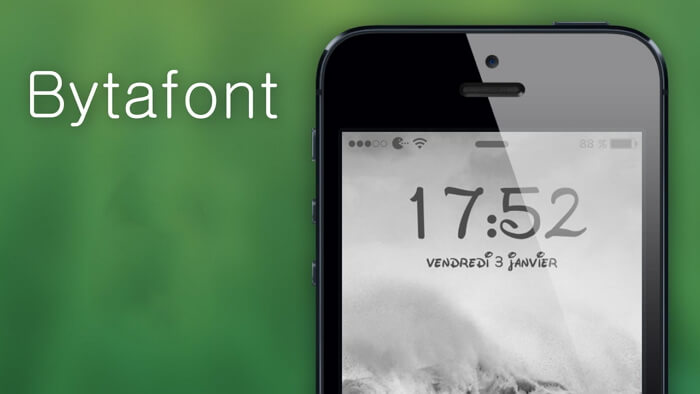
現在,只要您在開始越獄設備之前記住重要的提醒,那麼您就不會有任何問題。 但是如果你在越獄後忘記備份設備並丟失一些文件和數據怎麼辦? 你會怎麼做?
人們也讀如何在iPhone設備上修復白屏死機[2022已解決!]如何在iPhone上恢復丟失的聯繫人
幸運的是,這個問題有一個解決方案,它是在第三方提供商FoneDog Mobile Solution Provider及其iOS數據恢復軟件的幫助下完成的。 該軟件程序旨在允許您恢復數據和文件,如照片,消息,聯繫人等。 這可確保您仍然可以恢復因升級而意外刪除或丟失的文件
在你開始跑步之前 FoneDog的軟件,重要的是您的計算機安裝了最新版本的iTunes。 在運行FoneDog工具包時禁用iTunes的自動同步也很重要,以避免自動同步數據。
完成此操作後,第一步是下載並安裝iOS Data Recovery。 然後在計算機上運行該軟件並連接您的iOS設備。 單擊“從iOS設備恢復”選項,然後按“開始掃描”。

該軟件將開始掃描您的設備以查找丟失或刪除的文件,可能需要幾分鐘時間。 軟件發現的所有數據都將列在界面的左側,如果您已經看到要恢復的所有文件,則可以停止該過程

您可以逐個預覽文件,看看它是否真的是您要恢復的內容。 做出選擇並選擇要恢復的文件後,只需按“恢復”按鈕,軟件就可以安全,安全地將所選文件恢復到計算機中

iPhone越獄後不知道如何恢復丟失或刪除的數據,您可以通過以下視頻恢復它們!
這會很酷 改變字體樣式 你的iOS設備,但為了做到這一點,你需要在你的設備上安裝某些應用程序。 您需要安裝的應用程序是AnyFont和BytaFont,它們都旨在允許您更改設備的字體。
BytaFont應用程序將要求您越獄您的設備,因為它將允許您更改系統應用程序的字體樣式。 建議您在決定越獄之前先備份設備,因為此過程可能會導致數據丟失。
如果您忘記備份並且確實發生了數據丟失,我建議使用FoneDog的iOS數據恢復軟件來幫助恢復丟失的數據。 它旨在安全地恢復設備上丟失的數據,沒有任何問題。
發表評論
留言
熱門文章
/
有趣無聊
/
簡單難
謝謝! 這是您的選擇:
Excellent
評分: 4.7 / 5 (基於 70 個評論)